
发布时间:2021-08-24 10: 11: 09
FL Studio是一款编曲软件,它不仅上手容易,而且功能强大。该软件内置多种插件,同时也可以加载第三方插件。今天将教大家使用内置的FPC鼓机插件和Sytrus合成器插件制作舞曲,相信大家学完本篇教程并加以练习将能够使用这两个插件制作动听的舞曲。
一、舞曲制作教程
选择顶部菜单栏“VIEW”-“Channel rack”,打开Channel rack窗口。“Channel rack”中文名称叫做通道机架,它的作用是支撑所有创造声音的乐器和控制自动化的发生器。
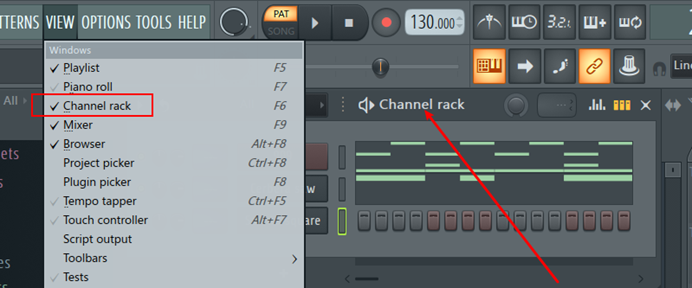
图1 Channel rack窗口
添加FPC鼓机。鼠标左键点击Channel rack工具栏“+”,选择FPC鼓机。
PFC鼓机特点是能够分层鼓的声音,使用不同速度触发各个样本,使得鼓的声音更加自然真实。此外,它自身提供了样本录音,可以通过加载这些预设样本。
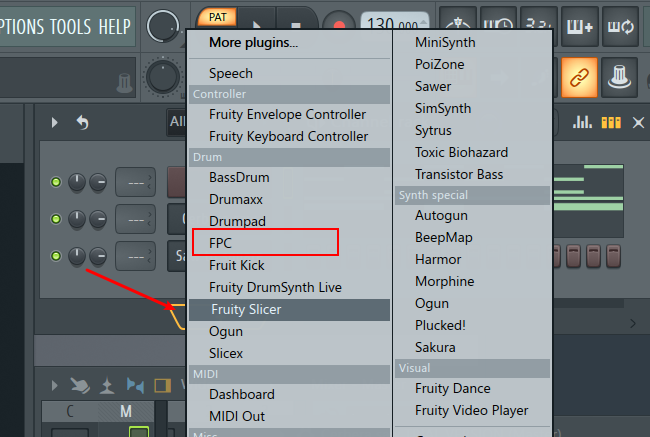
图2 打开FPC
点击FPC窗口右上角“Presets”下拉框,并且选择“Electronic”-“909”类型的鼓机。“909”是电子舞曲中的一种类型,是一种主要与舞蹈相关的娱乐活动中播放所制作的电子音乐。
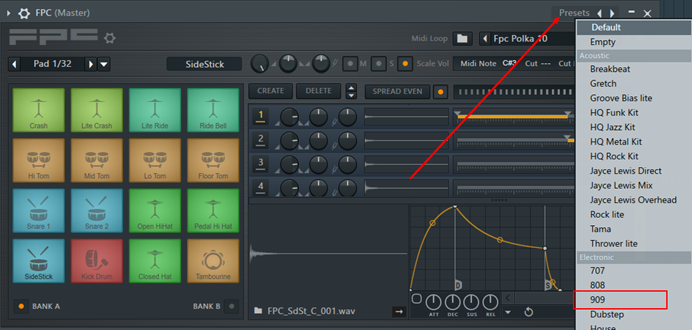
图3 选择909类型
鼠标右击Channel rack窗口类型为909的鼓机,打开Piano roll,打开钢琴卷帘窗口。Piano roll作用是快速的绘制出复杂的和弦以及其它样本。
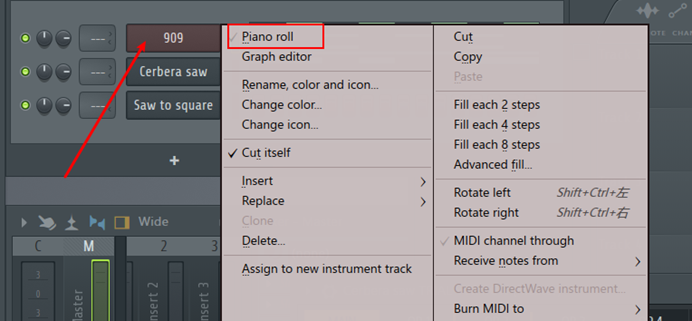
图4 打开909钢琴卷窗口
绘制909钢琴卷帘音符。首先绘制出一个节拍,图中红色矩形代表绘制的一个音符节拍,从下向上包括Kick Drum、Snare1、Closed Hat以及Open Hi hat四个音符。然后通过键盘上的“CTRL+B”复制节拍,总共需要复制三次。最后形成的音符节拍如下图所示。
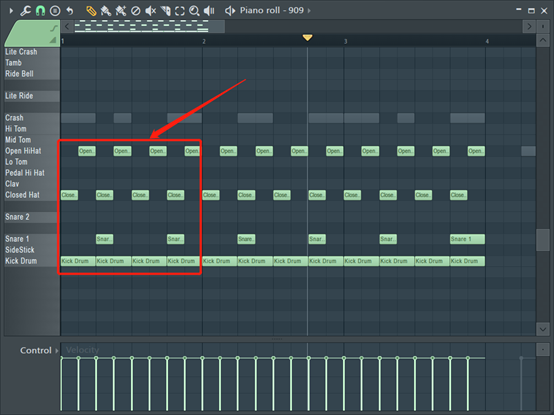
图5 绘制909鼓机音符
参照FPC操作添加两个 “Sytrus”合成器,分别选择类型是:Cerbera saw和Saw to square。
“Sytrus”是一款音色合成器,它能够产生音域宽广的声音,包括低音声线、铃声、鼓、钢琴、弦乐、管乐等。Cerbera saw是bass低音的一种,主要用来增强舞曲中低音的声音强度;Saw to square是synth string合成器的一种,可以用来合成出乐器和效果器音色。
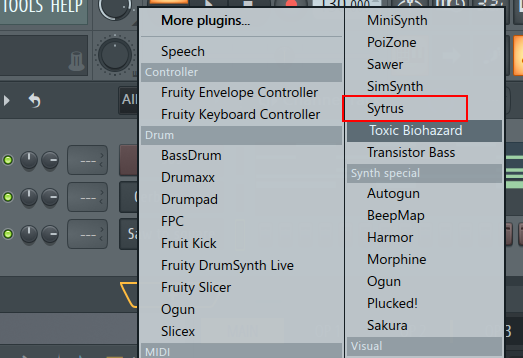
图6 添加Sytrus
将两个类型左侧表格圆圈位置居中并且靠右侧,并且在右上角分别选择Cerbera saw和Saw to square两种类型。
这两种类型的音色设置完成之后,将会加载出一个正弦的运算器的声音。如果你想要更改音色,你可以对顶部菜单栏运算器“OP1”-“OP6”进行自定义添加不同的音色效果,比如通过正弦值设置的锯齿贝司音色。
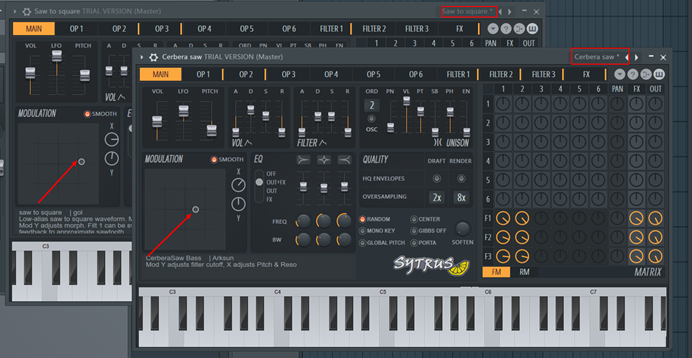
图7 Sytrus设置
参照909类型Piano roll窗口打开方式,打开Cerbera saw和Saw to square分别设置音符。设置音符可以根据自己需要不断试听,然后不断做出改变直到自己满意为止。
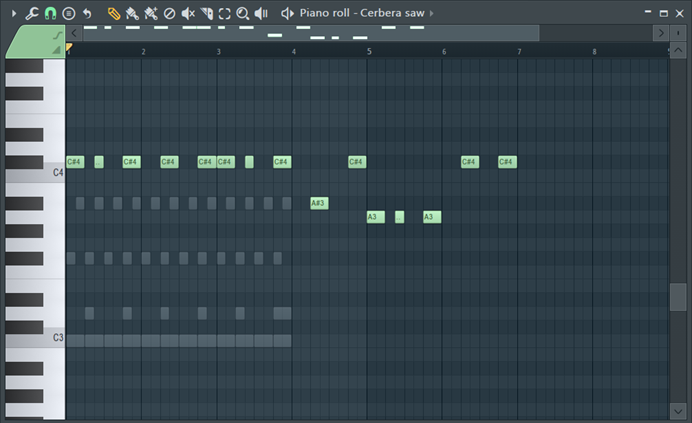
图8 Cerbera saw合成器音符绘制
二、小结
小结一下,今天主要是教大家如何使用FL Studio软件制作一段舞曲,相信通过这篇教程大家对于整个舞曲制作过程有了一定的了解。通过学习FL Studio软件的FPC鼓机和Sytrus合成器,相信大家对于这两个插件已经有了一定掌握。
作者:超锅
展开阅读全文
︾